- Base de conocimientos
- Atención al cliente
- Chatflows
- Crear un chatflow para Facebook Messenger
Crear un chatflow para Facebook Messenger
Última actualización: 24 de noviembre de 2025
Disponible con cualquiera de las siguientes suscripciones, a no ser que se indique de otro modo:
-
Se requieren licencias para determinadas funciones
Cuando conectas tu cuenta de Facebook Messenger al centro de ayuda o a la bandeja de entrada de conversaciones, se creará y habilitará un chatflow de respuesta instantánea predeterminado en tu cuenta. Este es el chatflow principal utilizado en tu página de Facebook Messenger. En este artículo, descubre cómo personalizar tu flujo de chat predeterminado de Facebook Messenger y crear flujos de chat adicionales de Facebook Messenger.
Para crear un chatflow para las páginas de tu sitio web, descubre cómo crear un chat en directo o un chatbot basado en reglas.
Personalizar el chatflow de Facebook Messenger predeterminado
Puedes personalizar el mensaje de respuesta instantánea de chatflow y las reglas de direccionamiento:
- En tu cuenta de HubSpot, ve a Servicio al cliente > Chatflows.
- Haz clic en la pestaña Facebook Messenger.
- Coloca el cursor sobre el chatflow y haz clic en Editar.
- En la pestaña Construir , personalice el mensaje de respuesta instantánea del chatflow y las reglas de enrutamiento.
- Haga clic en Guardar.
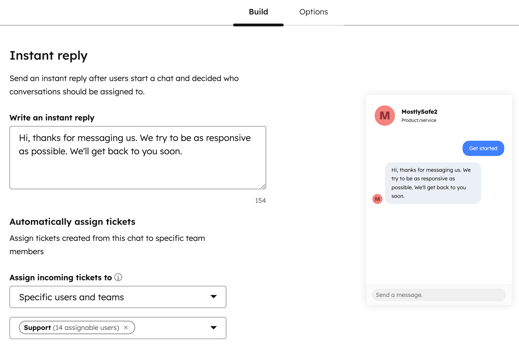
- Para copiar un enlace directo a tu cuenta de Messenger, haz clic en la pestaña Opciones y luego haz clic en Copiar junto a la URL. Esto se puede agregar a CTA, correos electrónicos y tu sitio web.
Crear chatflows adicionales de Facebook Messenger
Solo puedes tener un chatflow principal para cada cuenta conectada de Facebook Messenger. Este es el chatflow predeterminado que los visitantes verán al enviarte mensajes. Sin embargo, puedes crear chatflows de respuesta instantánea adicionales o chatflows de bots y usar las URL directas para estos chatflows en tu contenido. Agrega URL directas a tus CTA, correos electrónicos de marketing o páginas del sitio web para que los visitantes puedan iniciar de inmediato una conversación con tu equipo en Messenger.
Para crear chatflows adicionales de Facebook Messenger:
- En tu cuenta de HubSpot, ve a Servicio al cliente > Chatflows.
- En la parte superior derecha, haz clic en Crear chatflow.
- Selecciona Facebook Messenger.
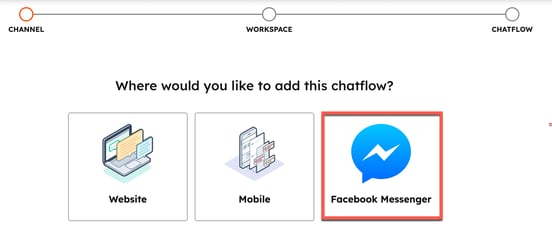
- Personaliza la página de Facebook y los ajustes de idioma:
- Para seleccionar la página en la que quieres que esté activo tu chatflow, haz clic en el menú desplegable y selecciona una página de Facebook.
- Para cambiar el idioma del chatflow, haga clic en el menú desplegable Idioma .
- Haz clic en Siguiente.
- Puedes crear un live chat o un chatbot basado en reglas. Más información sobre las diferentes plantillas de bot que puedes elegir. Cuando estés listo para continuar, en la barra lateral izquierda, selecciona qué tipo de chatflow estás creando, luego haz clic en Siguiente.
- Haz clic en Siguiente.
- Si está creando un chatbot basado en reglas, seleccione los menús desplegables Pipeline de tickets y Estado de tickets y seleccione un valor.
- Se te redireccionará a la pestaña Construir , personaliza la respuesta instantánea y las reglas de redireccionamiento.
Se requieren licencias Se requiere una Licencia de Service asignada para ser incluida en las reglas de enrutamiento.
- Si está creando un live chat, introduzca un mensaje en el cuadro de texto Escribir una respuesta instantánea . Haz clic en el menú desplegable Asignar conversaciones entrantes a y decide quién se debe dirigir los mensajes entrantes.
- Si estás creando un chatbot basado en reglas, para editar el mensaje de respuesta instantánea, haz clic en la acción Respuesta instantánea y luego edita el mensaje en el panel derecho. También puedes editar las acciones existentes en o añadir acciones adicionales al flujo del bot.
- Haz clic en la pestaña Opciones .
- Si estás creando un bot, puedes personalizar opciones adicionales de presentación de bot:
- Para establecer un retraso entre cada mensaje que se envía a los visitantes, haz clic en el menú desplegable Retraso de escritura entre mensajes y selecciona una opción.
- Para personalizar la cantidad de tiempo después de la inactividad antes de restablecer la sesión de chat al comienzo, haz clic en el menú desplegable Tiempo de espera de la sesión y selecciona una opción. La sesión de chat no restablecerá si un visitante completó cada acción de bot en una sesión anterior.
- En la casilla de texto Respuesta genérica de error, escribe el mensaje para mostrar cuándo no se puede entregar una solicitud.
- Para cambiar el idioma de presentación del bot, haz clic en el menú desplegable Seleccionar idioma y selecciona un idioma diferente.
- Para obtener una vista preliminar de tu chatflow en Facebook Messenger, haz clic en Ver en Facebook Messenger en la parte superior derecha.
- Para activar el chatflow, en la parte superior derecha, haz clic para activar el interruptor.
- Junto a la URL de Facebook Messenger, haz clic en Copiar para copiar la URL directa para tu chatflow. Esto se puede agregar a CTA, correos electrónicos y tu sitio web.
Tu nuevo chatflow aparecerá ahora en la pestaña Facebook Messenger de la herramienta chatflows. Si añades la URL de Messenger a tu contenido, cuando un contacto haga clic en la URL, será llevado directamente a Messenger, donde podrá iniciar una conversación con tu equipo. 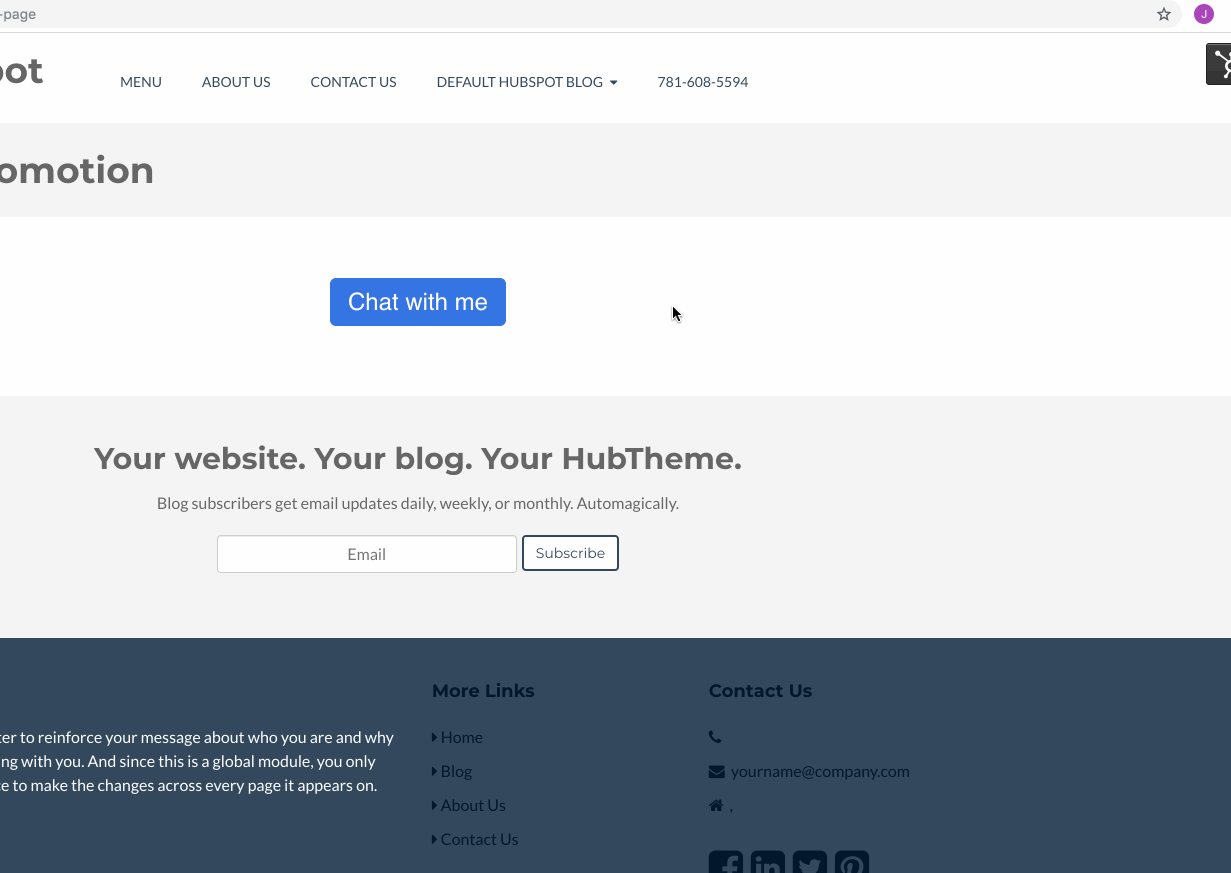
Para convertir uno de tus nuevos chatflows en el chatflow principal que verán los visitantes cuando visiten tu página de empresa de Facebook, pasa el ratón por encima del chatflow, haz clic en el menú desplegable Más y selecciona Establecer como principal.
Responder a los mensajes entrantes
Una vez que tu cuenta de Facebook Messenger esté conectada a HubSpot, aprende a responder a los mensajes entrantes en tu bandeja de conversaciones y centro de ayuda. Sólo los mensajes nuevos enviados después de conectar Facebook Messenger a HubSpot aparecerán en el centro de ayuda o en la bandeja de entrada de conversaciones. Si los mensajes entrantes no aparecen en tu bandeja de entrada, asegúrate de que HubSpot esté ajustado como receptor principal para Facebook Messenger.